سؤال
المشكلة: كيفية إصلاح خطأ قفل ملف محتوى Steam؟
مرحبا. كنت أحاول تحديث لعبة Path of Exile عبر Steam ، وتلقيت خطأ "Content file locked". هذا لم يحدث من قبل. أريد أن أكون قادرًا على الاستمتاع بالرقعة الجديدة ، تمامًا مثل أي شخص آخر. هل هناك أي شيء يمكنني القيام به لإصلاح هذا؟ شكرا لك مقدما.
إجابة محلولة
Steam هي أكبر منصة ألعاب على مستوى العالم ، حيث تحتوي على أكثر من 30000 لعبة ، و DLC ، ومقاطع فيديو ، وتعليقات ، ومراجعات ، ومحتويات أخرى. في أي وقت ، هناك ما يقرب من 20 مليون شخص قاموا بتسجيل الدخول إلى المنصة ،[1]، لذلك يلتزم مهندسوها بجعلها تعمل بسلاسة لجميع مستخدميها.
لسوء الحظ ، هذا لا يعني أن اللاعبين لا يواجهون مشاكل أبدًا - لن يتم تشغيل ألعاب Steam, يتم اختراق الحسابات,[2]أخطاء الكتابة على القرصوغيرها. يعد ملف محتوى Steam الذي تم قفله أحد المشكلات الأخيرة التي واجهها اللاعبون.
يحدث خطأ Steam مغلق في ملف المحتوى عند محاولة تنزيل لعبة جديدة أو تحديث اللعبة الموجودة في مكتبة Steam. بدون شك ، يمكن أن تتسبب مشكلات التنزيل والتحديث في حدوث توقف كبير للاعبين ، وبدلاً من ذلك يلعبون عناوينهم المفضلة ، يضطرون للبحث عن طرق لإصلاح محتوى ملف مغلق Steam خطأ.
أثناء عملية تحديث اللعبة ، يواجه المستخدمون خطأ قفل ملف محتوى Steam التالي:
البخار - خطأ
حدث خطأ أثناء تحديث [اللعبة] (تم قفل ملف المحتوى):
C: \\ Program Files (x86) \\ Steam \\ steamapps \\ [اسم اللعبة]
راجع موقع دعم Steam للحصول على مزيد من المعلومات
لسوء الحظ ، لا يوفر خطأ قفل ملف محتوى Steam الكثير من التفاصيل لإجراء إصلاح سهل. أبلغ المستخدمون أن المشكلة تنشأ فجأة ، كل ذلك بعد عدم وجود أي مشاكل في تحديث اللعبة المعينة. في بعض الحالات ، قد يتم حظر اللاعبين من اللعبة بسبب عدم القدرة على تحديثها إلى أحدث إصدار.
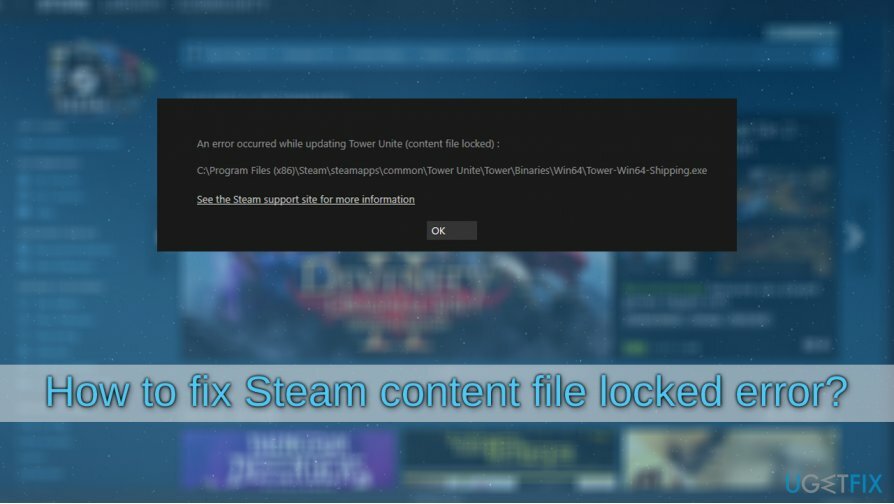
مما لا يثير الدهشة ، هناك عدة طرق لإصلاح خطأ قفل ملف محتوى Steam ، حيث لا يوجد حل عالمي من شأنه أن يعمل مع الجميع. إذا كنت تتساءل عن الحل المناسب لك ، فهذا يعتمد بشكل كبير على تكوين نظامك ، والبرامج المثبتة ، والأذونات ، والعديد من العوامل الأخرى. وبالتالي ، تحقق من الإصلاحات التي نقدمها أدناه ، ويجب أن يساعدك أحدها على الأقل في حل المشكلة.
ومع ذلك ، قبل أن تبدأ ، نود أن تعرض حلًا لـ Reimageغسالة ملابس ماك X9. في ظل ظروف معينة ، يمكن أن يساعدك في إصلاح خطأ Steam المغلق في ملف المحتوى تلقائيًا. إذا لم يساعد ذلك ، فتابع بالحلول الواردة أدناه.
الإصلاح 1. قم بتشغيل Steam بحقوق المسؤول
لإصلاح النظام التالف ، يجب عليك شراء الإصدار المرخص من Reimage Reimage.
أحد الحلول الأكثر بدائية وفعالة لإصلاح خطأ قفل ملف محتوى Steam هو تشغيل النظام الأساسي بأذونات مرتفعة. هيريس كيفية القيام بذلك:
- صحافة فوز + إي على لوحة المفاتيح الخاصة بك
- انتقل إلى الموقع التالي (ملاحظة: قد يختلف هذا إذا لم تقم بتثبيت Steam في ملف الموقع الافتراضي):
C: \\ Program Files (x86) \\ Steam
- قم بالتمرير لأسفل حتى تجد ملف steam.exe ملف
- انقر على اليمين عليه ، وحدد تشغيل كمسؤول
- إذا التحكم في حساب المستخدم يظهر ، انقر نعم
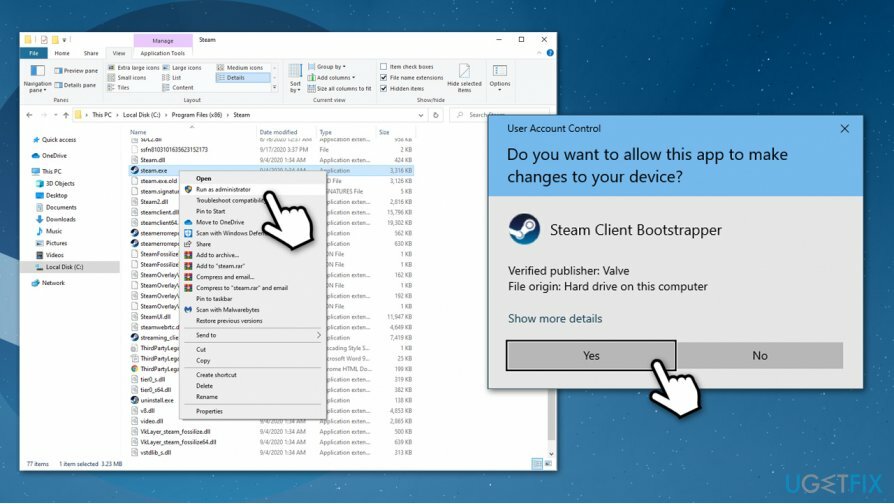
- حاول تنزيل التحديث أو اللعبة مرة أخرى لمعرفة ما إذا تم إصلاح المشكلة
الإصلاح 2. تحقق من برنامج الأمان الخاص بك
لإصلاح النظام التالف ، يجب عليك شراء الإصدار المرخص من Reimage Reimage.
يمكن لبرامج الأمان شديدة العدوانية أحيانًا أن تمنع تنزيل بعض ملفات اللعبة ، وتصنيفها عن طريق الخطأ على أنها ضارة. لمنع حدوث ذلك ، يمكنك تعطيل ميزة الحماية في الوقت الفعلي مؤقتًا ومحاولة تنزيل الملفات التي بها مشكلات مرة أخرى.
لا توجد إرشادات عامة حول كيفية تعطيل الحماية في الوقت الفعلي ، حيث يعتمد كل هذا على برنامج الأمان الذي تستخدمه. وبالتالي ، قم بزيارة الموقع الرسمي لبرنامج مكافحة البرامج الضارة الخاص بك واعثر على التعليمات هناك.
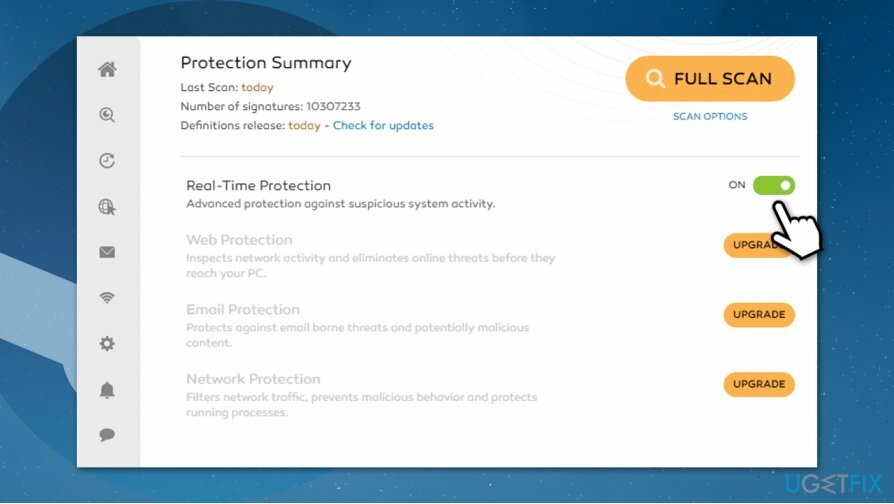
الإصلاح 3. تحقق من سلامة ملف اللعبة
لإصلاح النظام التالف ، يجب عليك شراء الإصدار المرخص من Reimage Reimage.
- فتح بخار وانتقل إلى الخاص بك مكتبة
- انقر على اليمين على اللعبة الإشكالية وحدد الخصائص
- اذهب إلى ملفات محلية التبويب
- انقر فوق تحقق من سلامة ملفات اللعبة...
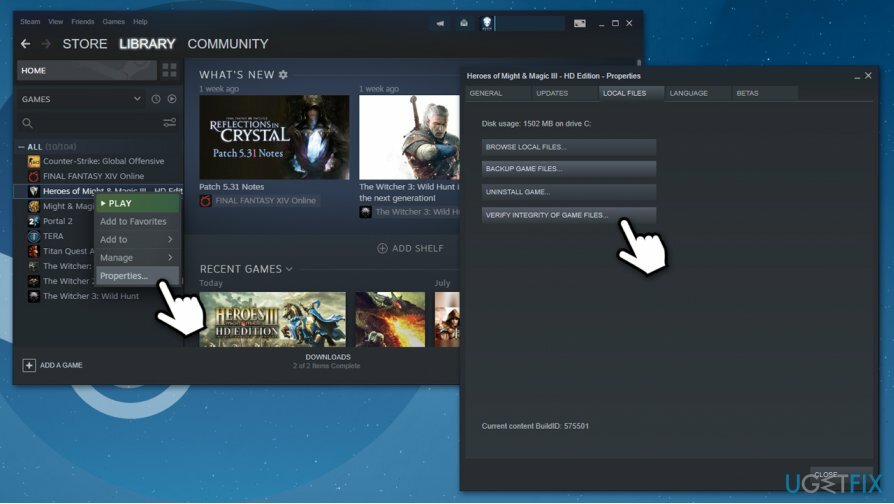
- انتظر حتى تكتمل العملية وتحقق مما إذا كانت مشكلة قفل ملف محتوى Steam لا تزال موجودة.
إذا لم يساعد ذلك ، يمكنك أيضًا محاولة ذلك أعد تثبيت اللعبة الإشكالية.
الإصلاح 4. احذف الملف الإشكالي
لإصلاح النظام التالف ، يجب عليك شراء الإصدار المرخص من Reimage Reimage.
إذا ألقيت نظرة على خطأ قفل ملف محتوى Steam ، فسيزودك عادةً بتفاصيل عن مكان وجود الملف الإشكالي. كل ما عليك فعله هو الذهاب إلى الموقع المذكور ومحاولة حذف الملف ، ثم محاولة تحديث اللعبة مرة أخرى. يجب أن يكون الملف موجودًا في مجلد "التنزيل" في مجلد Steam:
C: \\ Program Files (x86) \\ Steam \\ steamapps \\ download
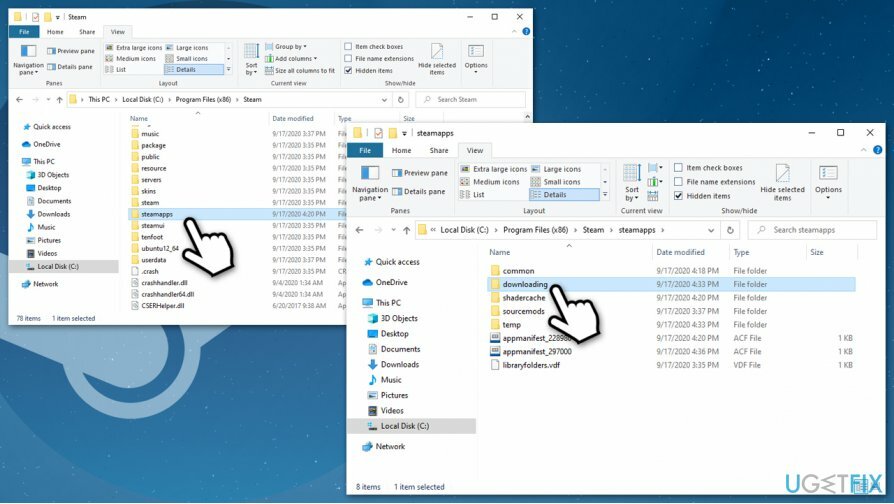
الإصلاح 5. قم بتشغيل أمر فحص القرص عبر موجه الأوامر
لإصلاح النظام التالف ، يجب عليك شراء الإصدار المرخص من Reimage Reimage.
في بعض الحالات ، يمكن أن تتسبب مشكلات القرص الصلب في حدوث خطأ في قفل ملف محتوى Steam. لذلك ، يجب عليك الوصول إلى موجه الأوامر وإجراء فحص القرص:
- اكتب في كمد في بحث Windows
- انقر بزر الماوس الأيمن فوق موجه الأمر نتيجة واختيار تشغيل كمسؤول
- اكتب الأمر التالي واضغط يدخل:
chkdsk ج: / f / r / x
- إذا تلقيت خطأ يدعي أن وحدة التخزين قيد الاستخدام ، فاكتب الحرف "ص"ثم اضغط يدخل مرة اخري
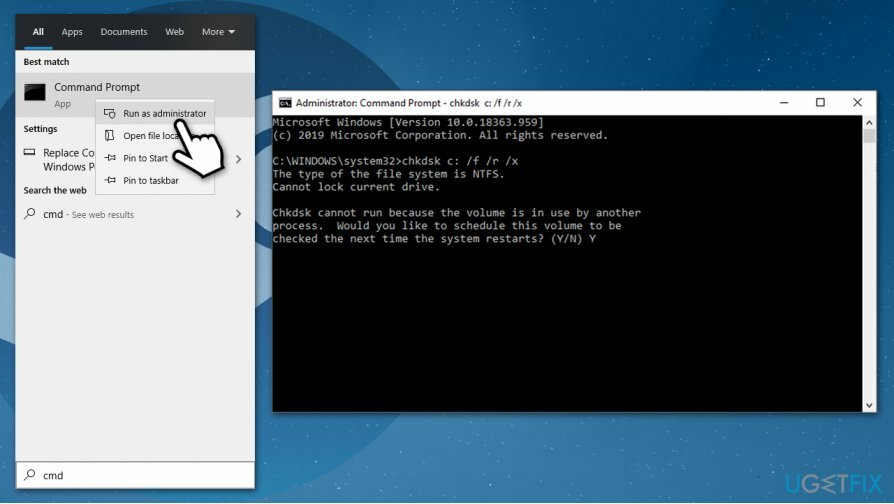
- سيتم تنفيذ قرص الفحص في المرة التالية التي تقوم فيها بإعادة تشغيل جهاز الكمبيوتر الخاص بك.
الإصلاح 6. إعادة تعيين Winsock
لإصلاح النظام التالف ، يجب عليك شراء الإصدار المرخص من Reimage Reimage.
قال بعض المستخدمين أن إعادة تعيين Winsock[3] ساعدهم في حل المشكلة. هيريس كيفية القيام بذلك:
- فتح موجه الأوامر كمسؤول كما هو موضح في الخطوة السابقة
- اكتب الأمر التالي واضغط يدخل:
إعادة تعيين netsh winsock
-
اعادة التشغيل جهازك
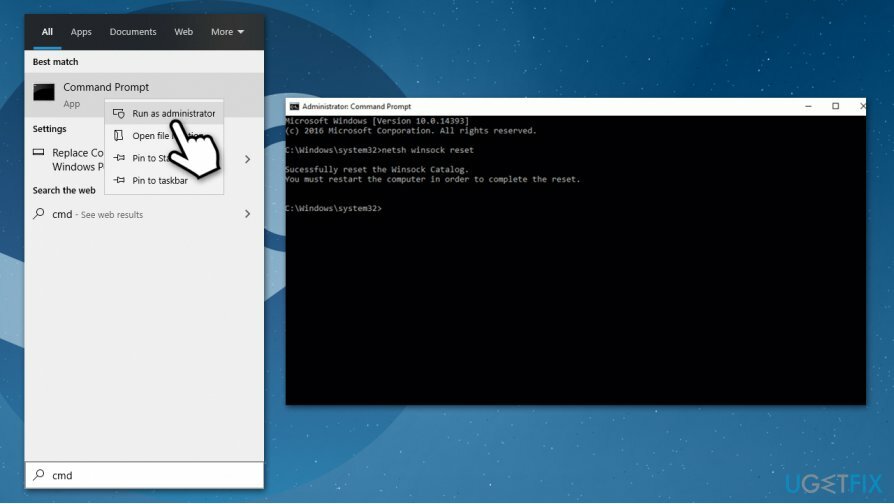
الإصلاح 7. أعد تثبيت Steam
لإصلاح النظام التالف ، يجب عليك شراء الإصدار المرخص من Reimage Reimage.
إذا لم تنجح أي من الحلول المذكورة أعلاه معك ، فيجب عليك إعادة تثبيت Steam تمامًا. ادعى العديد من المستخدمين أن هذا نجح في تحقيق إصلاح خطأ مغلق لملف محتوى Steam.
- اكتب في لوحة التحكم في بحث Windows والصحافة يدخل
- اذهب إلى البرامج> إلغاء تثبيت البرنامج
- تجد بخار،انقر على اليمين واختر الغاء التثبيت
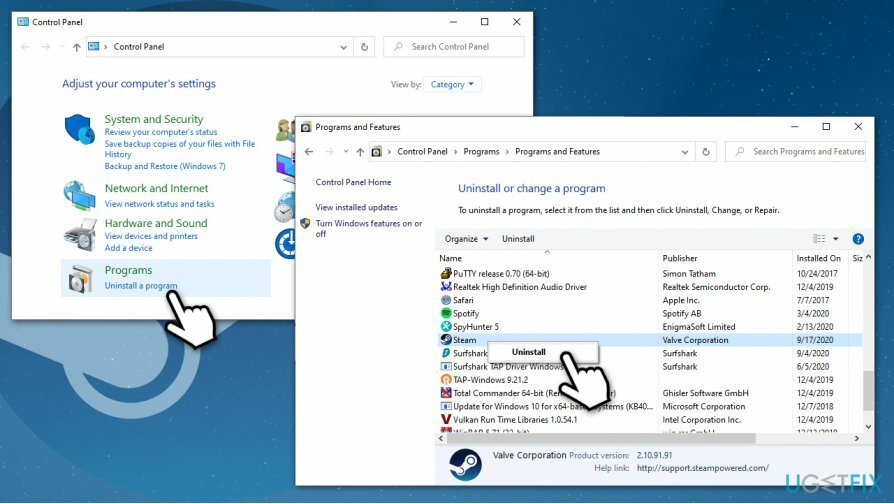
- تابع التعليمات التي تظهر على الشاشة لإنهاء العملية
- اذهب إلى موقع Steam الرسمي وتنزيل ملف أحدث عميل
- قم بتثبيت وتسجيل الدخول مرة أخرى ، ثم إعادة تنزيل جميع الألعاب.
قم بإصلاح أخطائك تلقائيًا
يحاول فريق ugetfix.com بذل قصارى جهده لمساعدة المستخدمين في العثور على أفضل الحلول للقضاء على أخطائهم. إذا كنت لا تريد المعاناة مع تقنيات الإصلاح اليدوي ، فيرجى استخدام البرنامج التلقائي. تم اختبار جميع المنتجات الموصى بها والموافقة عليها من قبل المتخصصين لدينا. الأدوات التي يمكنك استخدامها لإصلاح الخطأ مدرجة أدناه:
عرض
افعلها الآن!
تنزيل Fixسعادة
يضمن
افعلها الآن!
تنزيل Fixسعادة
يضمن
إذا فشلت في إصلاح الخطأ باستخدام Reimage ، فاتصل بفريق الدعم للحصول على المساعدة. من فضلك ، أخبرنا بكل التفاصيل التي تعتقد أنه يجب أن نعرفها عن مشكلتك.
تستخدم عملية الإصلاح الحاصلة على براءة اختراع قاعدة بيانات تضم 25 مليون مكون يمكنها استبدال أي ملف تالف أو مفقود على كمبيوتر المستخدم.
لإصلاح النظام التالف ، يجب عليك شراء الإصدار المرخص من Reimage أداة إزالة البرامج الضارة.

الوصول إلى الإنترنت الخاص هي VPN يمكنها منع مزود خدمة الإنترنت الخاص بك ، و الحكومي، والأطراف الثالثة من تتبعك على الإنترنت وتسمح لك بالبقاء مجهول الهوية تمامًا. يوفر البرنامج خوادم مخصصة لأنشطة التورنت والبث المباشر ، مما يضمن الأداء الأمثل وعدم إبطائك. يمكنك أيضًا تجاوز القيود الجغرافية وعرض خدمات مثل Netflix و BBC و Disney + وخدمات البث الشائعة الأخرى دون قيود ، بغض النظر عن مكان وجودك.
تعد هجمات البرامج الضارة ، وخاصة برامج الفدية ، أكبر خطر يهدد صورك أو مقاطع الفيديو أو ملفات العمل أو المدرسة. نظرًا لأن مجرمي الإنترنت يستخدمون خوارزمية تشفير قوية لقفل البيانات ، فلم يعد من الممكن استخدامها حتى يتم دفع فدية في عملة البيتكوين. بدلاً من الدفع للمتسللين ، يجب أن تحاول أولاً استخدام بديل التعافي الطرق التي يمكن أن تساعدك على استرداد جزء على الأقل من البيانات المفقودة. خلاف ذلك ، قد تخسر أموالك أيضًا مع الملفات. من أفضل الأدوات التي يمكنها استعادة بعض الملفات المشفرة على الأقل - استعادة البيانات برو.